在用AutoCAD做設計時,在圖紙中可能會有很多設備,設計結束后往往會要求給出圖紙中包括的設備的清單,而在繪制圖紙時也會要求在圖紙上設備的附近標明設備的信息。本經驗介紹通過特殊方法將圖紙中的設備信息標注自動生成設備清單的方法。
工具/原料
AutoCAD
方法/步驟
點擊繪圖菜單,選擇【塊】,再選擇【定義屬性】,或者直接使用命令“ATTDEF”。
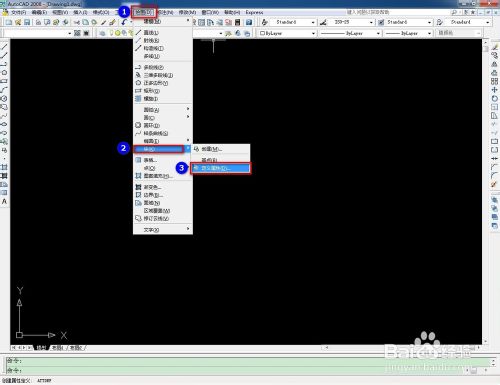
在彈出的“屬性定義”窗口的【屬性】框中【標記】項填寫“設備名稱”,【提示】項填寫“設備名稱”,【文字設置】框中,【對正】項選擇“正中”,【文字高度】項設置合適的文字高度,其他項保持默認即可,點擊確定按鈕,在繪圖區指定插入位置,結果如圖所示。

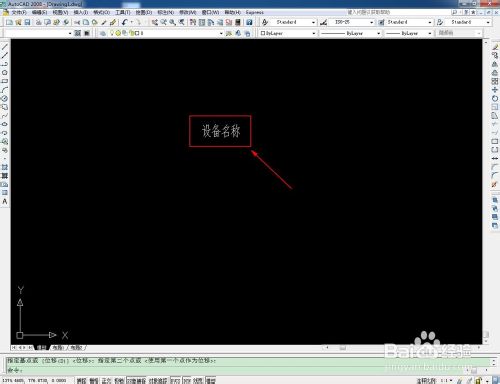
用同樣的方式添加一個“設備代號”的屬性,并調整成如圖所示的格式,中間用一條橫線隔開。
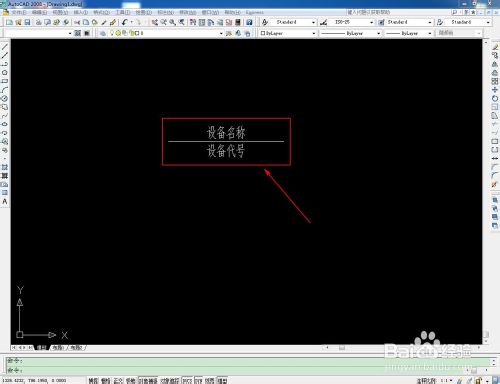
將圖中的三部分全部選中,使用菜單欄【繪圖】工具中的【創建塊】或者左側工具欄中的【創建塊】或者輸入創建塊命令B,將選中的三部分創建為塊。
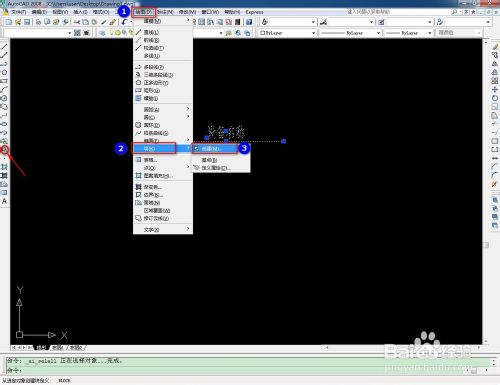
在彈出的“塊定義”窗口的名稱中輸入“設備詳情”,然后選擇“拾取點”,確定塊的插入基點,點擊“確定”按鈕退出。
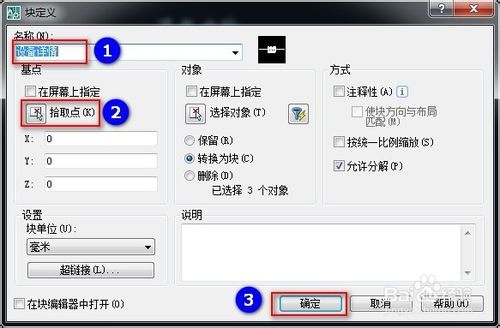
在彈出的“編輯屬性”窗口輸入“設備代號”和“設備名稱”,然后點擊“確定”退出窗口,這一步也可以暫時不輸入內容,等后續插入塊時再輸入也行,這里就方便一些,直接創建了一個塊的實例。
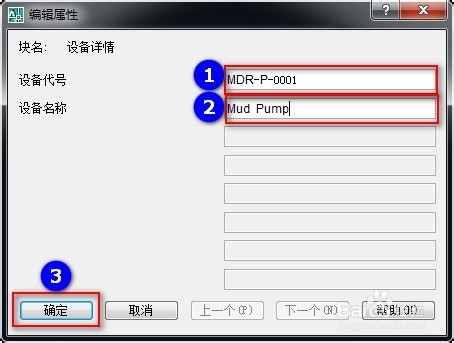
在繪圖區可以看到結果,鼠標左鍵雙擊可以彈出一個對話框,里面可以修改塊的屬性值。
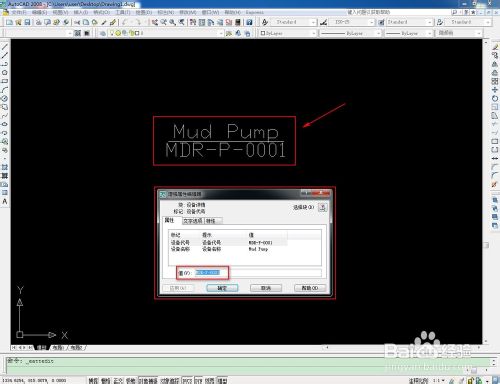
在繪圖區繪制相應圖形表示設備,然后點擊“插入塊”,彈出“插入”窗口,在“名稱”下拉列表中選擇“設備詳情”,點擊“確定按鈕”。
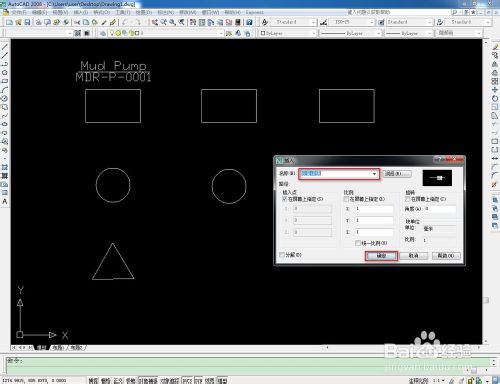
退出“插入窗口”后,在繪圖區制定塊的插入點,然后依次輸入設備代號和設備名稱。
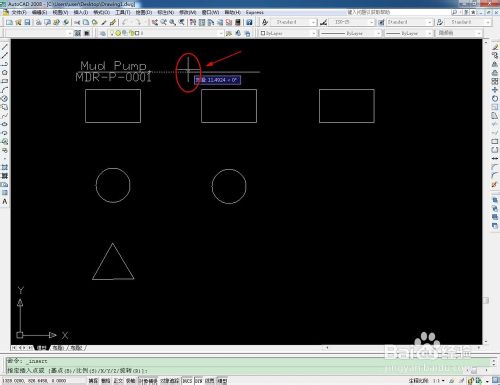
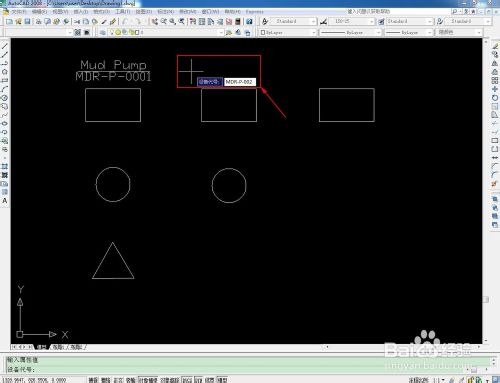
完成后如圖所示,下面馬上開始自動提取設備清單。
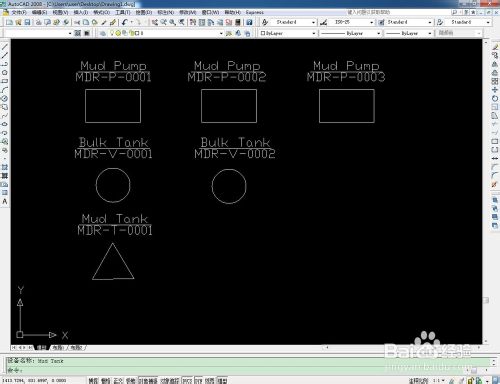
菜單欄【工具】,然后選擇【數據提取】或者使用命令“DATAEXTRACTION”或者“EATTEXT”。
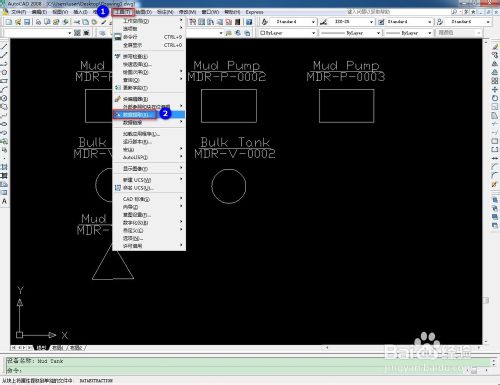
彈出“數據提取-開始”窗口,保持默認,點擊“下一步”。
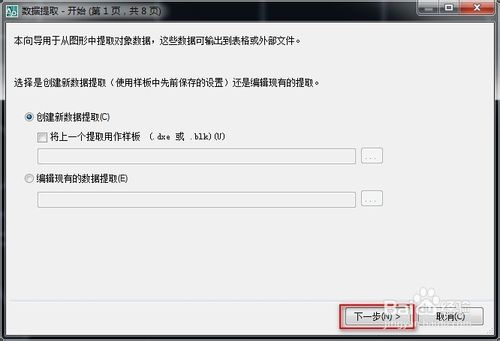
在彈出的“將數據提取另存為”窗口,填寫文件名,選擇保存路徑,點擊“保存”按鈕退出窗口。

“數據提取-定義數據源”窗口,各項保持默認,點擊“下一步”。
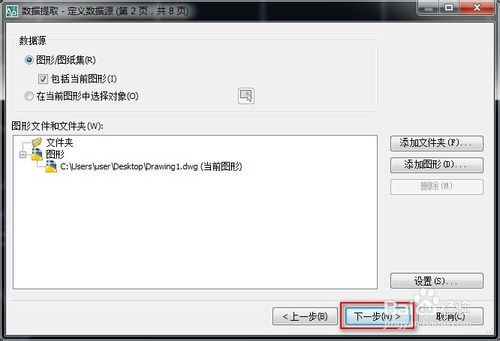
在“數據提取-選擇對象”窗口中,只選擇“設備詳情”一項,點擊“下一步”。
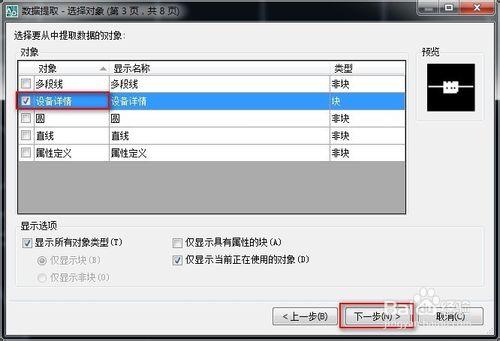
在“數據提取-選擇特性”窗口中的“類別過濾器”中只選擇“屬性”一項,然后在左側“特性”中選擇兩項,點擊“下一步”。

在“數據提取-優化數據”窗口,取消對“顯示名稱列”的選擇,點擊“下一步”。
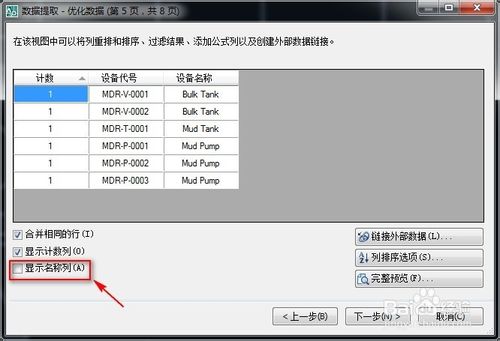
在“數據提取-選擇輸出”窗口中,選擇第一項,點擊“下一步”。
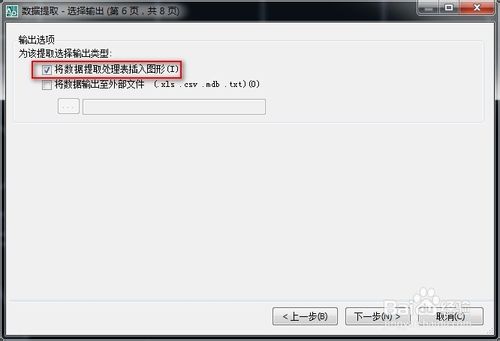
在“數據提取-表格樣式”窗口的“輸入表格的標題”一項,填寫表格的標題,點擊“下一步”。
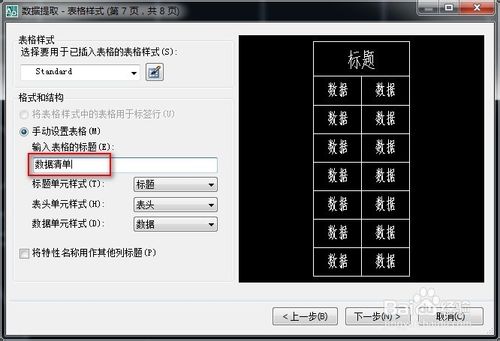
在“數據提取-完成”窗口中點擊“完成”。
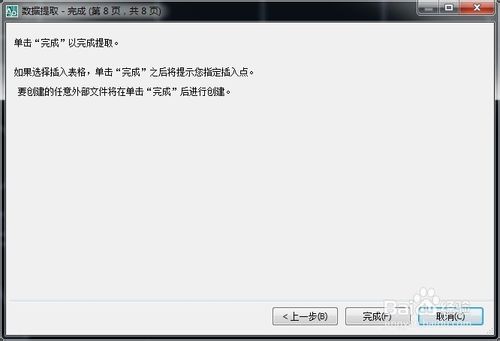
在繪圖區制定表格的插入位置,結果如圖所示。

如果在“數據提取-選擇特性”窗口只選擇“設備名稱”我們得到的表格如圖所示,就能統計相同設備名稱的數量,如圖所示。
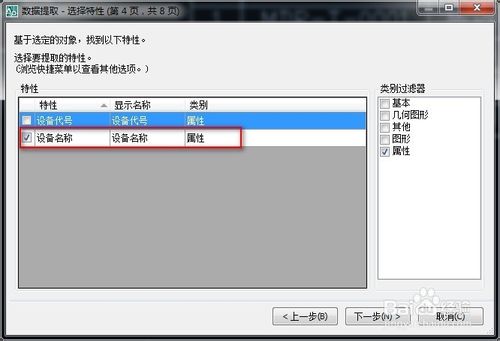
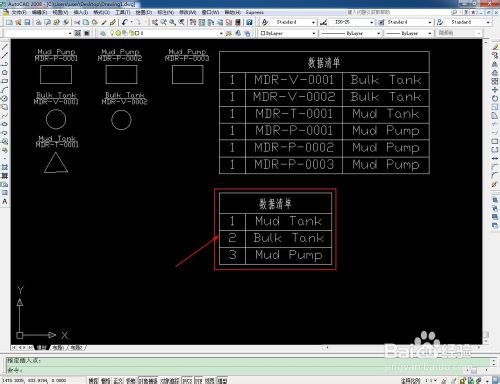
以上便是AutoCAD自動生成設備清單詳細介紹,希望能夠對大家有用!
新聞熱點
疑難解答